Cara mematikan suara kunci sakelar pada metode windows 11 3
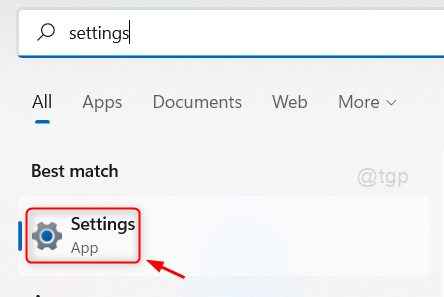
- 2758
- 314
- Jermaine Mohr
Kunci sakelar tidak lain adalah kunci yang digunakan untuk menyalakan atau mematikan fungsionalitas pada sistem Anda. Misalnya, Caps Lock, Num Lock atau Scroll Lock Fungsionalitas dalam Sistem Operasi Windows. Saat Anda menekan tombol sakelar ini, itu akan membuat suara untuk memberi tahu Anda bahwa Anda telah menekan tombol sakelar dan fitur ini dibuat terutama untuk mereka yang memiliki kecacatan kognitif. Tetapi jika Anda menemukan suara ini menjengkelkan dan ingin mematikan suara kunci sakelar di sistem Anda, maka silakan terus membaca artikel ini yang membantu Anda tentang cara mematikan suara kunci sakelar dalam 3 metode.
Daftar isi
- Metode 1: Dari Aplikasi Pengaturan
- Metode 2: Dari Panel Kontrol
- Metode 3: Menggunakan Pintasan Keyboard
Metode 1: Dari Aplikasi Pengaturan
Langkah 1: Tekan Menang Kunci di keyboard Anda dan ketik Pengaturan.
Lalu klik Pengaturan dari hasil pencarian seperti yang ditunjukkan di bawah ini.
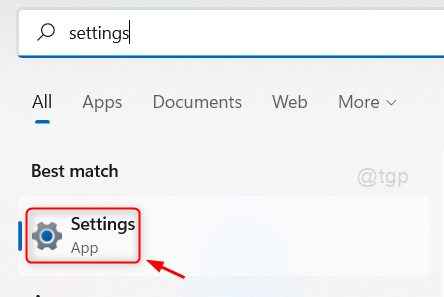
Langkah 2: Klik Aksesibilitas Di panel kiri dan gulir ke bawah halaman dan klik Papan ketik di sisi kanan jendela seperti yang ditunjukkan di bawah ini.
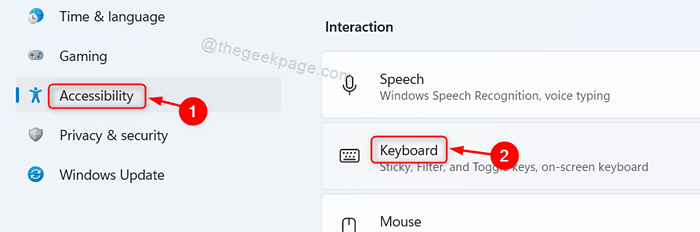
Langkah 3: Klik tombol sakelar untuk mematikan Kunci Sakelar suara seperti yang ditunjukkan di bawah ini.
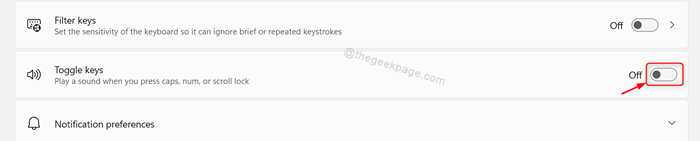
Langkah 4: Sekarang, klik Preferensi pemberitahuan untuk memperluasnya.
Langkah 5: Sekarang, hapus centang opsi , Mainkan suara saat saya memutar kunci, filter, atau tombol sakelar pilihan
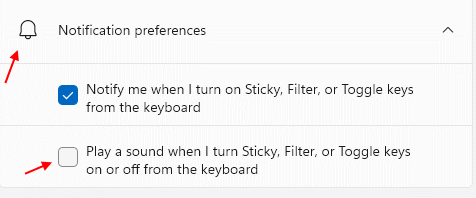
Tutup Jendela Pengaturan.
Anda sekarang dapat menguji perubahan dengan menekan tombol sakelar.
Semoga Anda menyukai metode ini.
Metode 2: Dari Panel Kontrol
Langkah 1: Tekan Menang + r Kunci bersama di keyboard Anda untuk membuka kotak dialog.
Langkah 2: Di kotak dialog Run, ketik kontrol dan memukul Memasuki kunci.
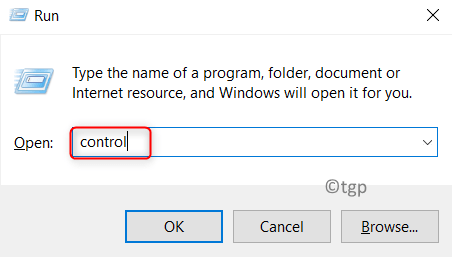
Langkah 3: Klik Akses mudah Dari daftar opsi seperti yang ditunjukkan di bawah ini.
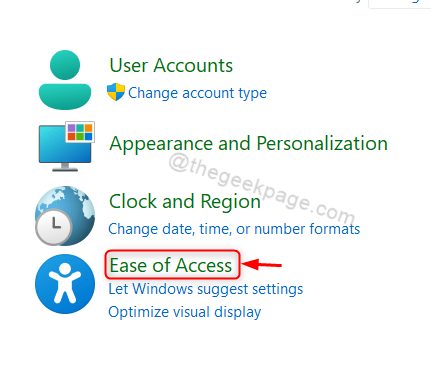
Langkah 3: Klik Ubah cara kerja keyboard Anda Opsi di bawah kemudahan pusat akses seperti yang ditunjukkan di bawah ini.
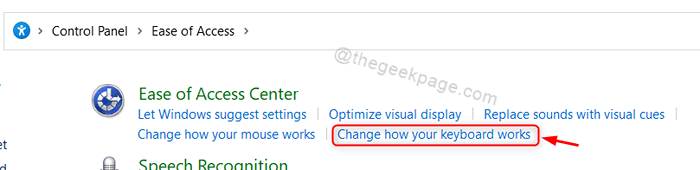
Langkah 4: Di sini, hapus centang Nyalakan kunci sakelar kotak centang dengan mengkliknya seperti yang ditunjukkan pada tangkapan layar di bawah ini.
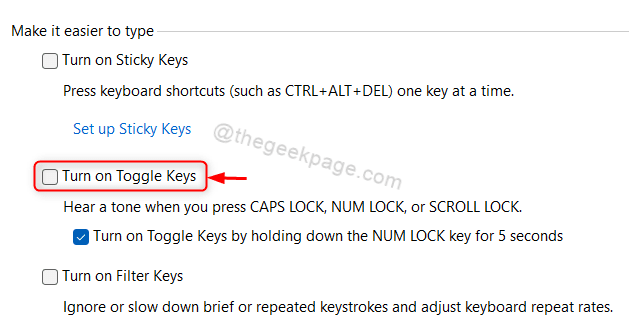
Langkah 5: Setelah selesai, klik Menerapkan Dan OKE untuk membuat perubahan.
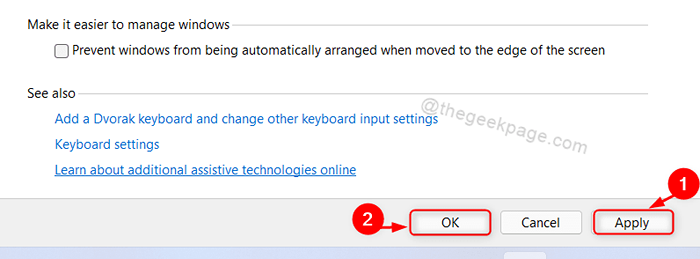
Ini akan mematikan suara kunci sakelar di keyboard Anda.
Akhirnya, tutup jendela panel kontrol.
Semoga Anda menyukai metode ini.
Metode 3: Menggunakan Pintasan Keyboard
Pintasan keyboard adalah salah satu metode termudah untuk mematikan suara kunci sakelar keyboard di sistem Anda.
Langkah 1: Tekan terus Num Lock kunci selama 5 detik.
Setelah 5 detik, itu akan berbunyi bip suatu kali untuk memberi tahu Anda bahwa suara kunci telah diredam.
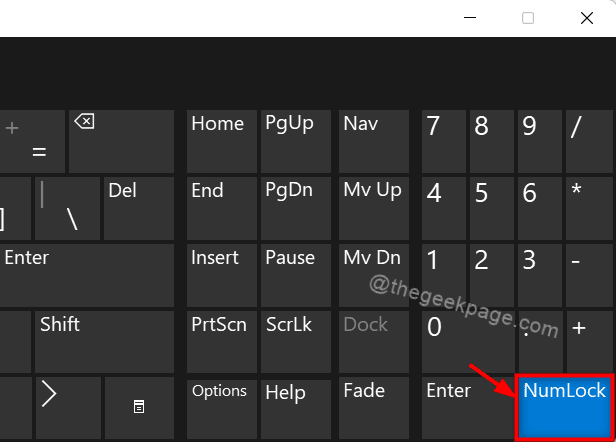
Langkah 2: Tekan terus Num Lock kunci selama 5 detik.
Ini akan membuka jendela yang cepat untuk melanjutkan.
Langkah 3: Silakan klik Ya untuk menyalakan suara kunci sakelar atau TIDAK untuk membatalkan tugas.
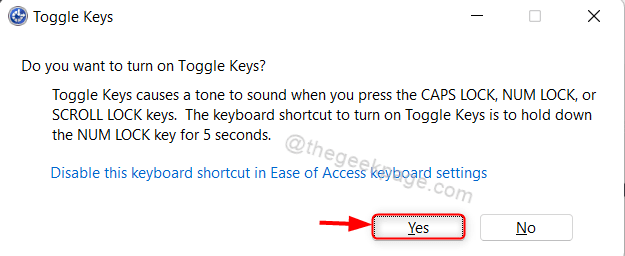
Dengan cara ini Anda dapat menghidupkan / mematikan suara kunci sakelar pada sistem Anda menggunakan pintasan keyboard dengan sangat mudah.
Itu saja!
Semoga Anda menemukan artikel ini menarik dan bermanfaat.
Silakan tinggalkan komentar kami di bawah.
Terima kasih!
- « Cara Memperbaiki Mengkonfigurasi Kesalahan Loop Roblox di Windows 11, 10
- Cara menambah / menghapus / mengubah tata letak keyboard di windows 11 »

